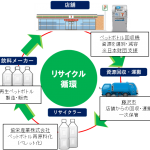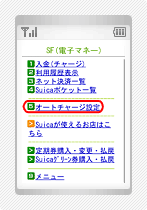

学校や仕事、買い物などで電車に乗る頻度が高い方は、せっかくならお得に利用したいですよね。
そんな状況でビューカードとSuicaアプリの組み合わせは力を発揮します。
この記事では、ビューカードとSuicaアプリを組み合わせる理由からApple Payを使うメリットまで徹底解説します。
ビューカードとSuicaアプリを組み合わせる理由

ビューカードとは、クレジットカードの機能にプラスして、Suica機能とオートチャージ機能が付帯されているカードです。
そして、Suicaアプリは、日常的に利用しているスマートフォンを自動改札にかざすだけで電車に乗ることができるアプリです。iOSでは「Suica」、Androidでは「モバイルSuica」というアプリ名で提供されています。定期券の購入やオートチャージ設定もアプリ上から簡単に行えるのがメリットです。
この2つを組み合わせて得られるメリットを解説します。
改札でオートチャージ
通常のSuicaカードを利用した場合、チャージ金額が不足していた場合は券売機でチャージを行わなければなりません。
しかし、Suicaアプリとビューカードを使うことで、事前にオートチャージ設定を行うことが可能。「残高不足の場合は自動で○○円入金する」という設定ができます。
この機能により、残高がない状態で改札を通過した場合に自動的に追加入金され、スムーズに電車に乗ることできるのです。
学校や仕事などで電車をよく利用する方にとっては、無駄な時間を省くことが可能なおすすめの機能です。
JREポイントが貯まりやすい
ビューカードでSuicaへオートチャージしたり、定期券を購入したりした場合、ポイントが通常の3倍貯まります。
通常であれば1,000円の利用に対してJRE POINTが5ポイント貯まるところ、ビューカードで支払うと1,000円につき15ポイントが貯まるのです。
また、貯まったJREポイントはSuicaにチャージすることも可能。お得にポイントを貯めたい方は、絶対に使っておきたい組み合わせです。
設定が簡単!
ビューカードとSuicaアプリを組み合わせる設定は3ステップ、わずか3分で可能です。
- Suicaアプリをダウンロードし、Suicaの設定を行う
- ビューカードを登録
- オートチャージ設定
まずは、スマートフォンにSuicaアプリをダウンロードしてください。その後のSuica設定には「アプリ上で新規発行」と「既存カードをアプリに取り込む」という2種類の方法があります。
Suicaアプリに、自分のビューカード情報を登録します。
最後にオートチャージ設定を行います。設定する項目は「残高がいくら以下になったらオートチャージするのか」「1回のオートチャージする金額」などです。
アプリのダウンロードはこちらから
Suicaアプリでビューカードを使う
Suicaアプリでビューカードを使うためには、事前にオートチャージ設定が必要です。
以下に細かな手順を解説します。
①モバイルSuicaマイページから「SF電子マネー」を選択

②「5.オートチャージ設定」を選択

③「1.オートチャージ申込/変更」を選択

④自動的にチャージされる金額を設定(※1,000円単位で10,000円まで設定可)

⑤入力した設定を確認後、「申込/変更する」を選択

⑥オートチャージの設定が完了

注意点として、オートチャージされるタイミングは「自動改札にタッチして入退場する際」でしか発生しません。通常のSuica払いの買い物ではオートチャージが働かない点には気を付けましょう。
Apple Payにビューカードを追加しよう

iPhoneが提供しているApple Payにビューカードを追加することで、Suicaアプリのメリットを最大限に生かすことができます。
例えば、定期券の購入や更新、モバイルSuica特急券・Suicaグリーン券の購入、JR東海のエクスプレス予約サービス(EX-IC)の利用も可能です。
モバイルSuicaのメリットを十二分に発揮するために、Apple Payにビューカードを追加しましょう。
全国のQUICPay加盟店でApple Pay支払いができる
ビューカードをApple Payに登録しておくと、全国のQUICPay加盟店で支払いが可能。
今まではクレジットカードを複数持ち歩いていた場合も、Apple Payにすべて登録しておけばカードを持参する必要もなくなります。
また、支払い時には「Touch ID」「Face ID」「パスコード」などで認証を行うので、セキュリティ面も安心。
万一、端末を紛失した場合でも「iPhoneを探す」機能で紛失モードに設定することで、Apple Payの利用を遠隔で一時停止できます。
キャンペーンがお得!
ビューカード登録のApple PayでSuica関連の支払いを行った場合、JREポイントが7倍(3.5%還元)貯まるキャンペーンを実施中。(~2019年4月30日まで)
※Suicaチャージ、定期券購入、Suicaグリーン券購入などが対象。
ポイント7倍のキャンペーンは珍しいので、是非エントリーしてみましょう。
Apple Payでビューカードを使う
実際にアップル製品にビューカードを追加する方法を解説します。
iPhoneにビューカードを追加する場合
- Walletアプリケーションを開き、右上にある(+)記号をタップ
- カードのセキュリティコードを入力後、iTunesアカウント内に登録済みのビューカードを追加
- または「ほかのカードを追加」を選択し、iPhoneのカメラでカード情報を読み取る
Apple Watchにビューカードを追加する場合
- iPhone上でWatchアプリケーションを選択
- 「WalletとApple Pay」をタップし、「カード追加」を選択
- カードのセキュリティコードを入力後、iTunesアカウント内に登録済みのビューカードを追加
- または「ほかのカードを追加」を選択、iPhoneのカメラでカード情報を読み取る
ビューカードとアプリを使いこなしてお得にポイントを貯めよう

今回は、ビューカード、Suicaアプリ、Apple Payのお得な使い方について解説しました。
Suicaでのオートチャージに驚異的なポイント還元率を発揮するビューカードは、モバイルSuicaやApple Payを併用することでよりお得にポイントを貯めることが可能です。
また、オートチャージ機能が使えることで、残高不足の際の券売機でのチャージという煩わしさもなくなります。
Suicaオートチャージでポイント還元率が何倍にもなるメリットを生かして大量のポイントをゲットしましょう。
日常生活をより便利なものにするためにも、ビューカード×Suicaアプリ×Apple Payの組み合わせはおすすめです。